はじめに
このドキュメントでは、Cisco UCS Managerをアップグレードする方法について説明します。
前提条件
要件
次の項目に関する知識があることが推奨されます。
使用するコンポーネント
このドキュメントの情報は、次のソフトウェアとハードウェアのバージョンに基づいています。
- ソフトウェアバージョン4.2(2e)
- ソフトウェアバージョン4.3(3a)
- ファブリックインターコネクト6454(UCS-FI-6454)
このドキュメントの情報は、特定のラボ環境にあるデバイスに基づいて作成されました。このドキュメントで使用するすべてのデバイスは、クリアな(デフォルト)設定で作業を開始しています。本稼働中のネットワークでは、各コマンドによって起こる可能性がある影響を十分確認してください。
背景説明
このガイドの例では、Cisco Fabric Interconnect 6454のペアのデモを行い、Cisco UCSインフラストラクチャソフトウェア(IFS)バンドルを使用してバージョン4.2(2e)から4.3(3a)へのアップグレードを実行します。
このバンドルには、次のコンポーネントのアップデートに必要なファームウェアイメージが含まれています。
- ファブリックインターコネクト用のカーネルおよびシステムファームウェア
- I/O モジュールのファームウェア
この実習を進める前に、ご使用のファブリックインターコネクトのモデルとファームウェアのバージョンに関するシスコの公式ドキュメントをお読みください。
UCS Managerのアップグレード
Cisco UCS Manager Upgrade/Downgrade Support Matrix Webサイトで、現在のソフトウェアバージョンのアップグレードパスを検証します。
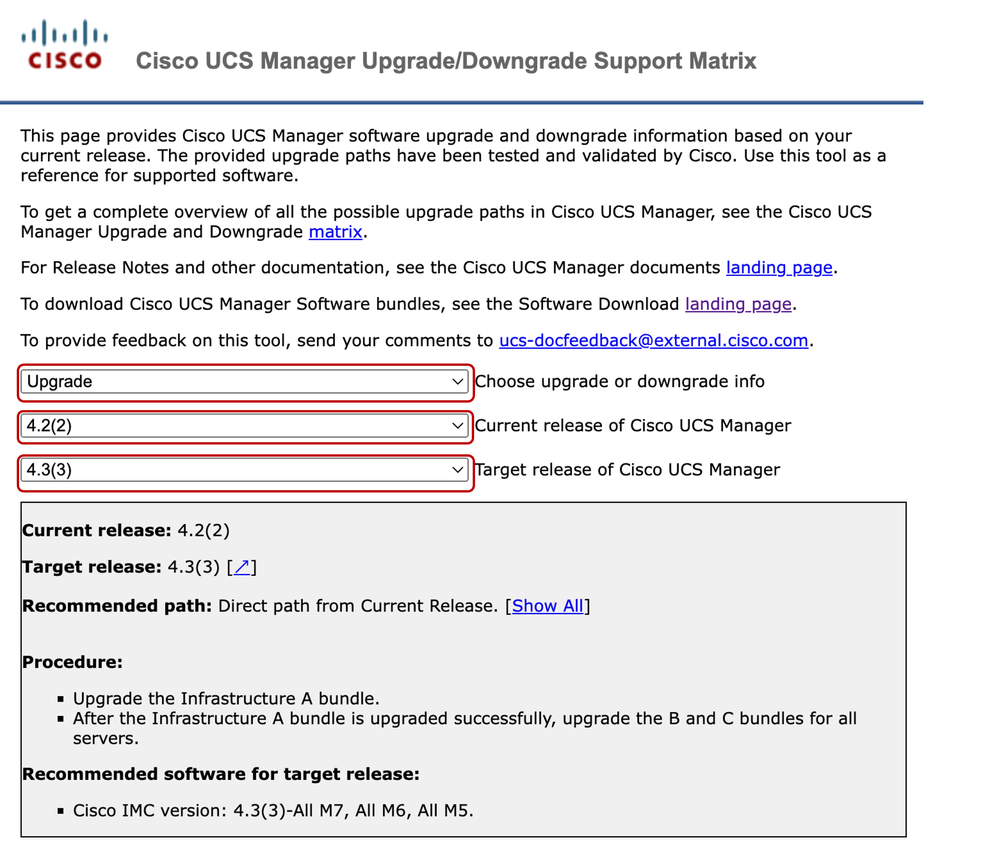
Cisco Software Download Center Webサイトから、特定のFabric Interconnectモデルに必要なファームウェアバンドルのダウンロードに進みます。
FI-6454は両方とも6400シリーズファブリックインターコネクトであるため、FI-64108ファブリックインターコネクトと同じファームウェアイメージを使用します。
ダウンロードするには、シスコアカウントでログインする必要があります。
ダウンロードを開始するには、シスコの一般条件に同意する必要があります。
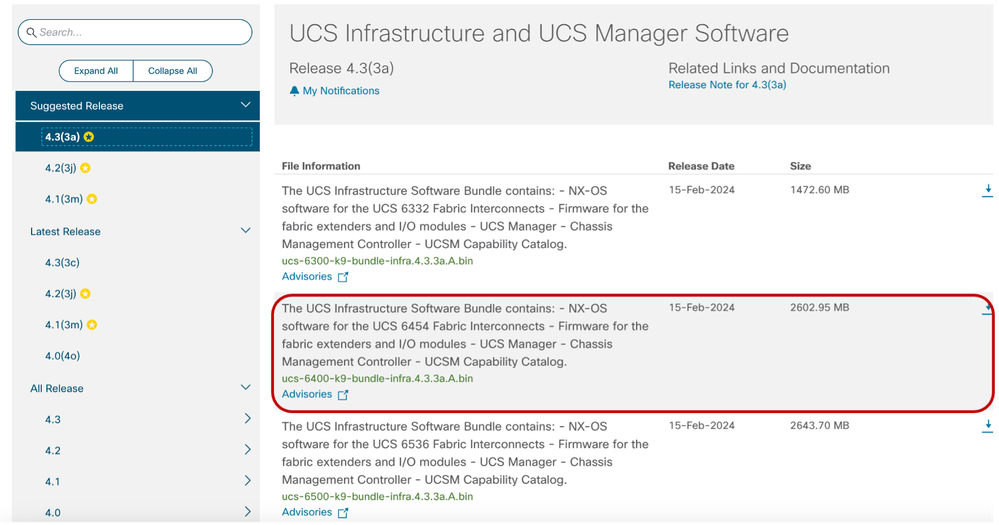
ダウンロードが完了したら、Fabric InterconnectクラスタのIPアドレスまたは管理者権限を持つアカウントの完全修飾ドメイン名を使用して、UCS Manager Webインターフェイスにログインします。
Equipment >> Firmware Management >> Installed Firmwareの順に移動します。
UCS Managerを展開し、実行中のUCS Managerファームウェアバージョンを確認します。
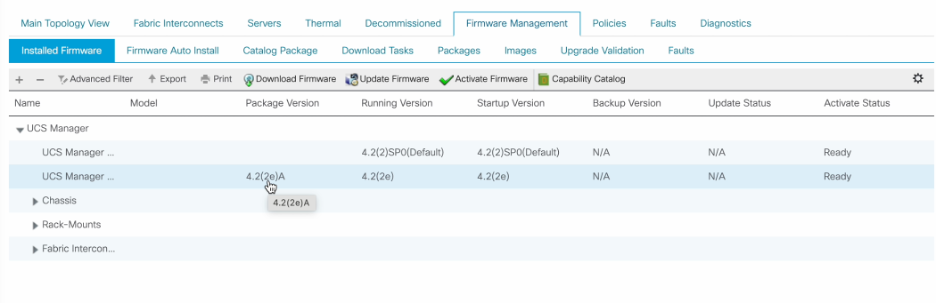
Download Tasksに移動し、Download Firmwareをクリックします。

ポップアップウィンドウで、Choose fileをクリックします
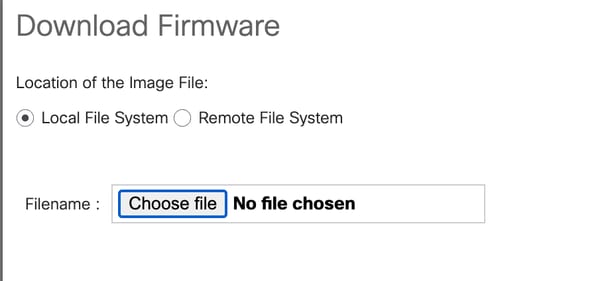
Fabric Interconnectバンドルを以前にダウンロードしたディレクトリを参照し、Infra A、バンドルファイルを選択します。OpenをクリックしてOKをクリックします。
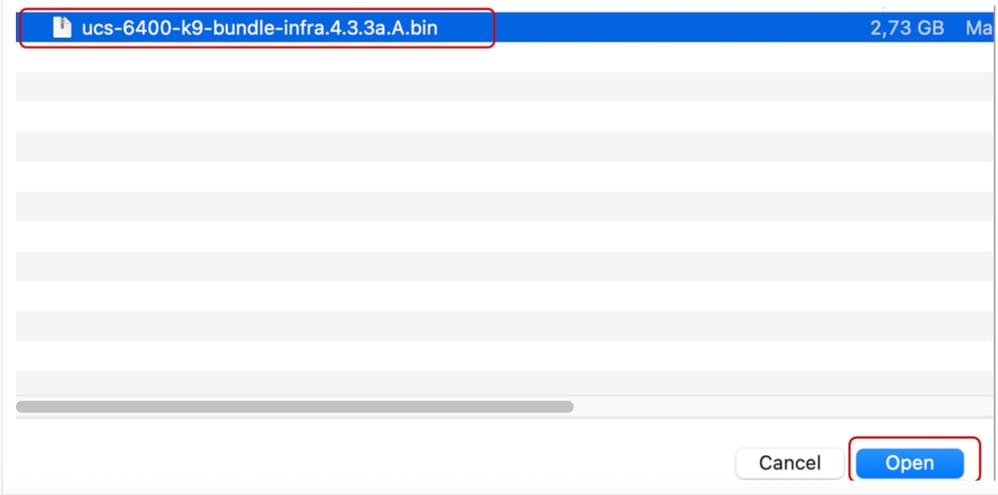

注:ベストプラクティスとして、仮想パスや仮想マシンの仮想NICまたはHBAだけでなく、UCSとオペレーティングシステムの観点からもパスが稼働していることを検証することを推奨します。これにより、アップグレードプロセス中にトラフィックが影響を受けないことが保証されます。
vNIC、vHBA、またはパスがダウンしている場合は、アップグレードプロセスを開始する前に、その影響を確認し、状況を解決してください。
設計上、UCSインフラストラクチャのアップグレードでは、下位のFabric Interconnectでアップグレードが開始されます。
ダウンロードしたファームウェアバンドルをUCS Managerにインポートした後、アップグレードを開始する前に、Evacuateオプションを有効にして、トラフィックが下位のFabric InterconnectからプライマリのFabric Interconnectに移動されるようにしておくことを強くお勧めします。これにより、アップグレード中のトラフィックの中断が回避されます。これは通常、下位のファブリックインターコネクトで実行されます。
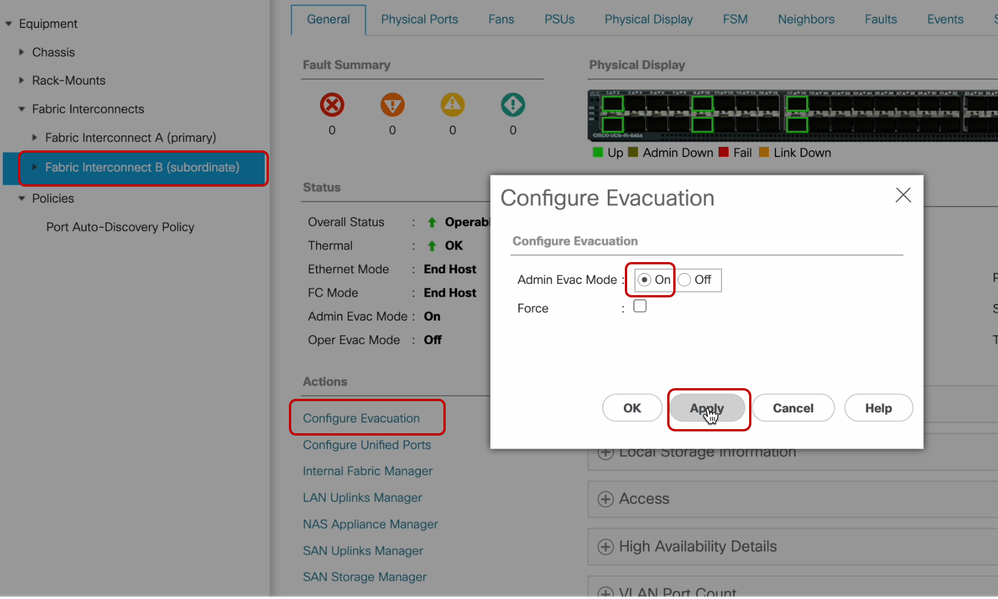
トラフィックの退避が完了したら、Firmware Auto Installをクリックし、ActionsでInstall Infrastructure Firmwareを選択します。
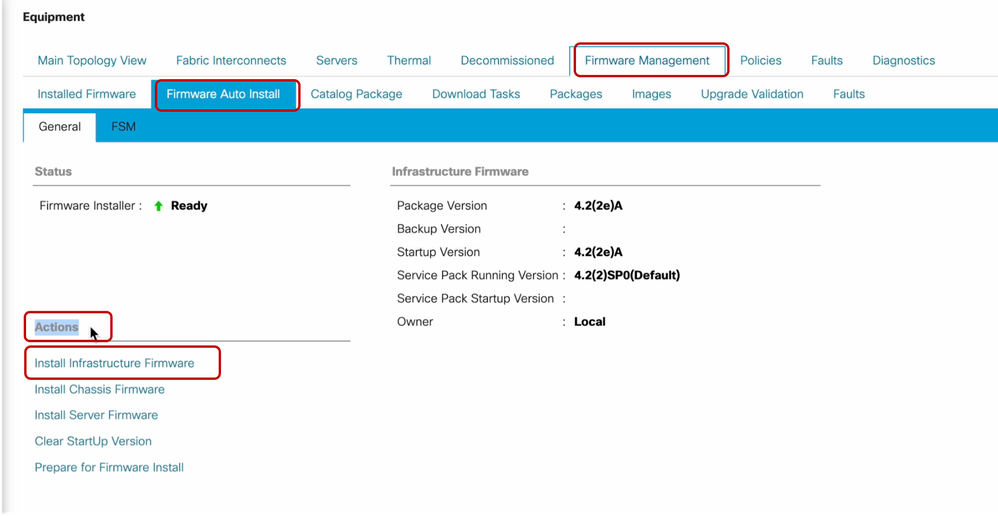
続行する前に、すべての警告を注意深く確認し、必要に応じてポップアップで保留中の問題を解決してください。 各アラートの影響を評価し、重大でないことを確認したら、Ignore allを選択し、Nextをクリックします
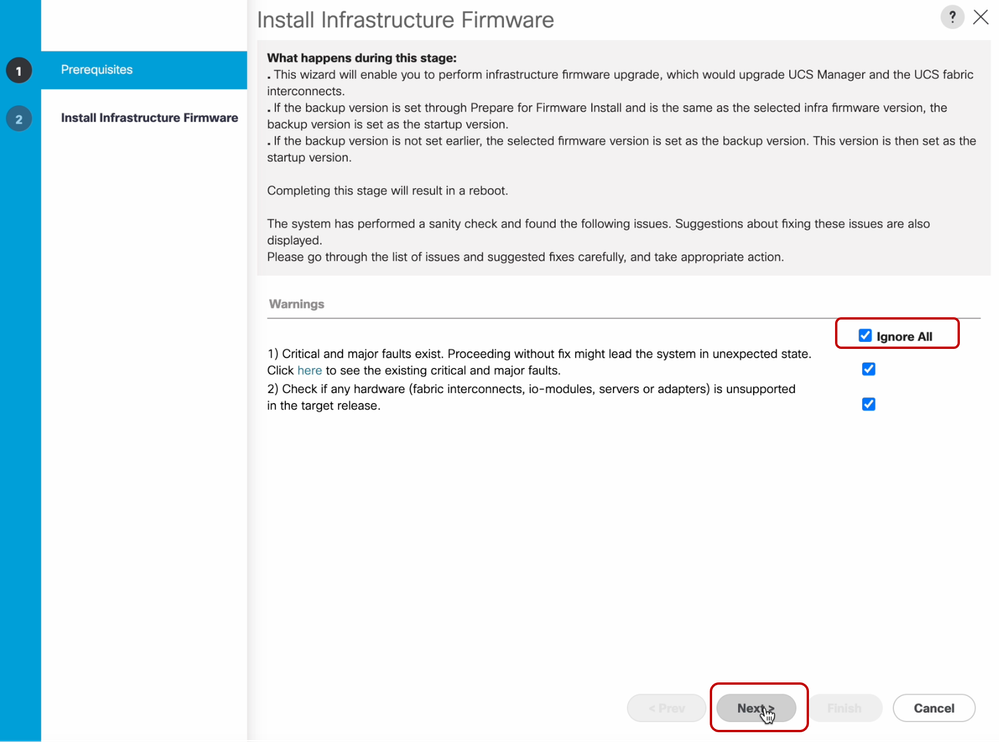
ドロップダウンから適切なInfra Packを選択し、Upgrade Nowチェックボックスにチェックマークを付けます。[Finish] をクリックします。
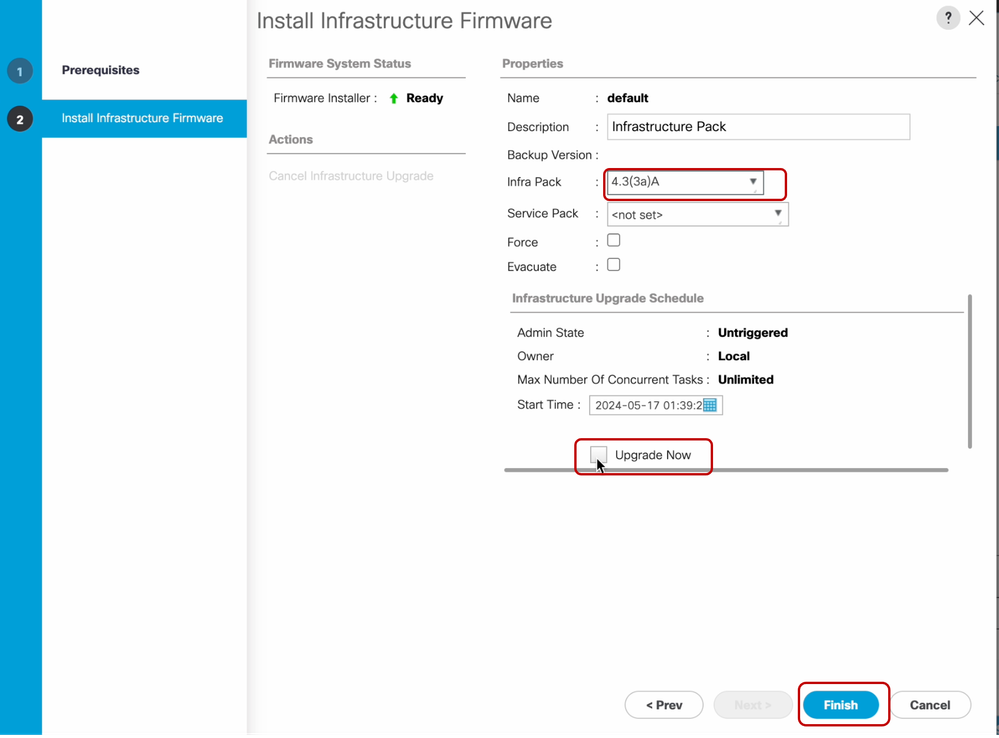
Yesをクリックすると、Service Packが選択されていないという警告を無視できます。[OK] をクリックします。
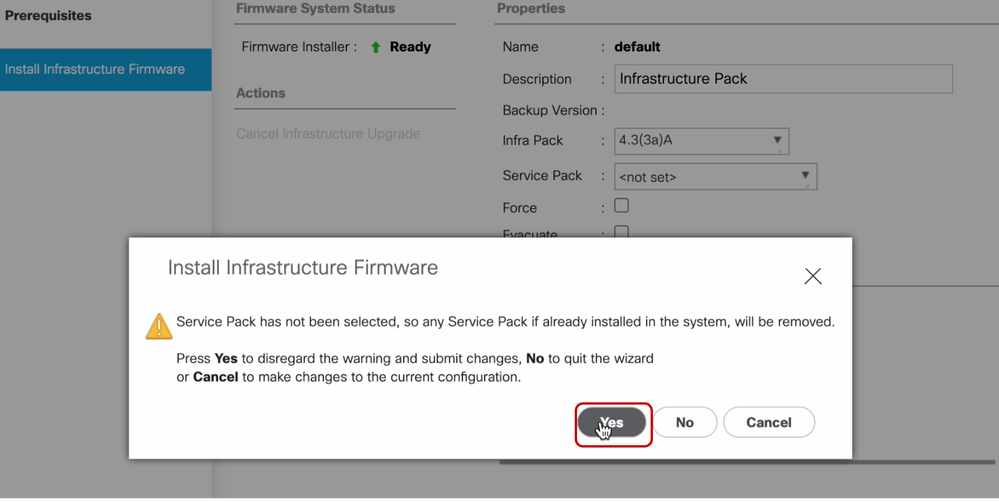
アップグレードの進行状況をモニタするには、FSMタブでをクリックします。少し待つと、アップグレードが開始されます。
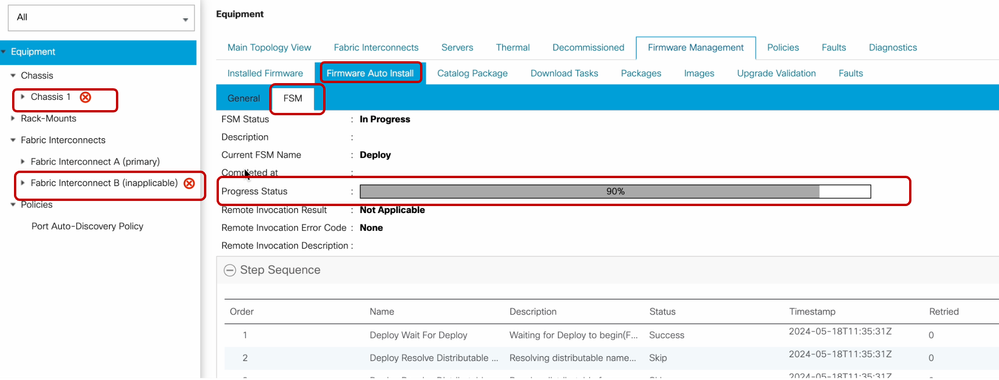
下位のファブリックインターコネクトとそれに対応するシャーシのIOモジュールによって、それぞれのアップグレードが完了します。
下位のファブリックインターコネクトでのアップグレードが完了すると、UCSシステムによって一時的にログアウトされます。
これは、UCS Managerがアップグレードされ、管理プロセスがダウンしているにもかかわらず、データプレーンが管理プレーンから切り離されているので、データプレーンはアップしたままであるために発生します。
SNMPを設定している場合、アップグレード中に管理プレーンがダウンしていることに関するアラートを受け取る場合があります。
これは予期された動作であるため、アップグレード中はSNMP通知を無効にし、アクティビティの完了後に再度有効にすることをお勧めします。
システムが再び使用可能になるとすぐに、アップグレードUCS Managerのコンポーネントが完了します。
UCS Managerに再度ログインし、FSMタブを使用してアップグレードの残りの部分をモニタできます
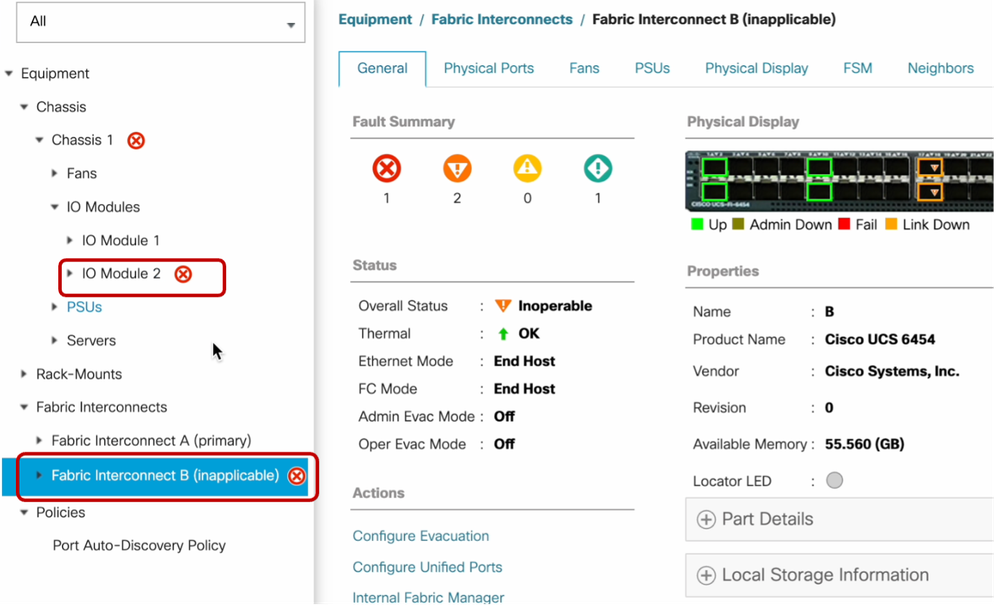
完了したら、下位のFabric Interconnectを選択して、新しいファームウェアバージョンが下位のFabric Interconnectにインストールされていることを確認します。この場合、ナビゲーションペインのEquipmentセクションにあるFabric Interconnect B(この例ではFabric Interconnect B)を選択します。
Generalタブの下、およびFirmwareセクションをスクロールダウンします。下位のFabric Interconnectに新しくインストールされたファームウェアバージョンが表示されます。
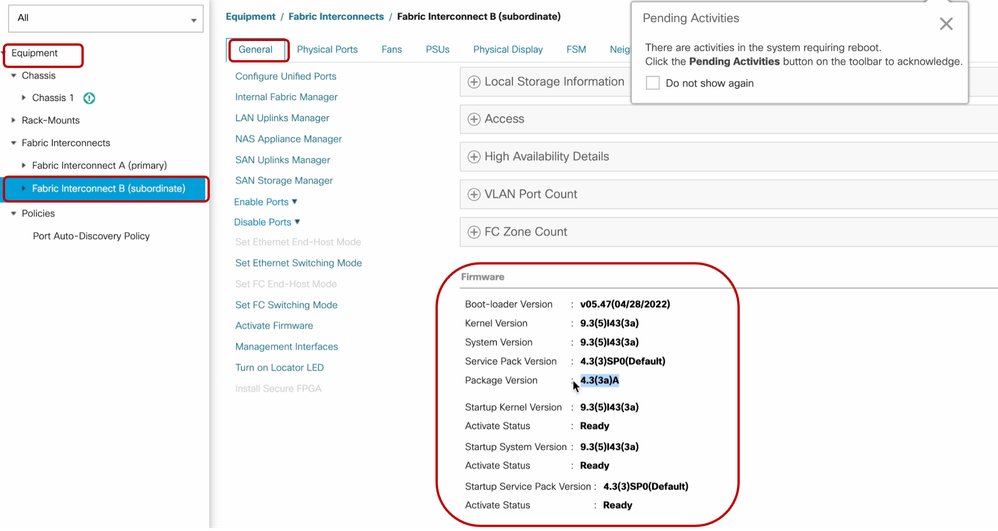
右上隅にポップアップが表示され、ファームウェアのアップグレードを続行するには、プライマリファブリックインターコネクトの再起動が必要であることが示されます。
完全を期すために、プライマリFabric Interconnectをアップグレードしてリブートする必要があります。

注意:ファブリックインターコネクトを安全にリブートする前に、ファブリックの隔離が無効になっており、すべてのパスが稼働していることを確認してください。これは重要なステップです。プライマリファブリックインターコネクトをリブートする前に、すべてのパスが物理的および仮想的に稼働していること、およびファブリックインターコネクト、サーバ、サーバオペレーティングシステムが高可用性であることを確認します。
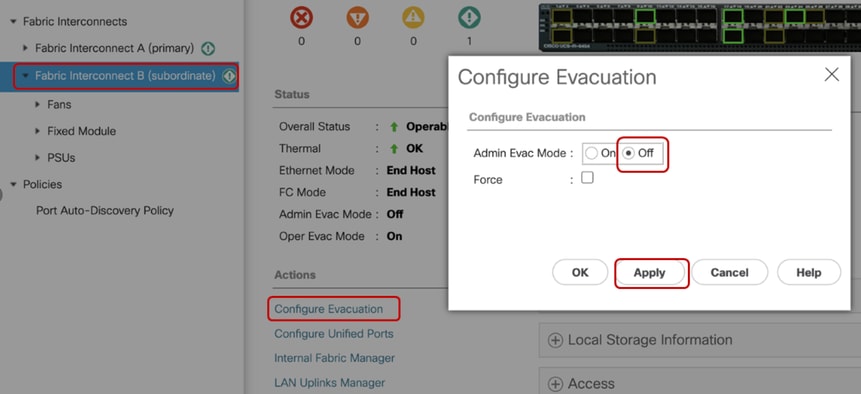
これは、オペレーティングシステムまたは仮想マシンが起動しているように見えても、そのセカンダリパスが完全には起動していない可能性があるため、成功を確実にし、ダウンタイムや停止を回避する上で重要です。
このような状況では、プライマリファブリックインターコネクトのリブート時に、オペレーティングシステムまたは仮想マシンがアクティブパスを見つけられないために接続を失う可能性があります。
プライマリFabric Interconnectをリブートするには、右上の保留中のアクティビティポップアップをクリックします
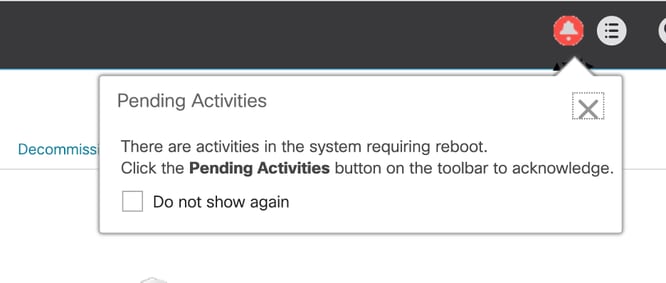
Fabric Interconnectsを選択します。Reboot Nowをクリックします。ポップアップウィンドウでYesを選択し、OKをクリックしてポップアップを閉じます。
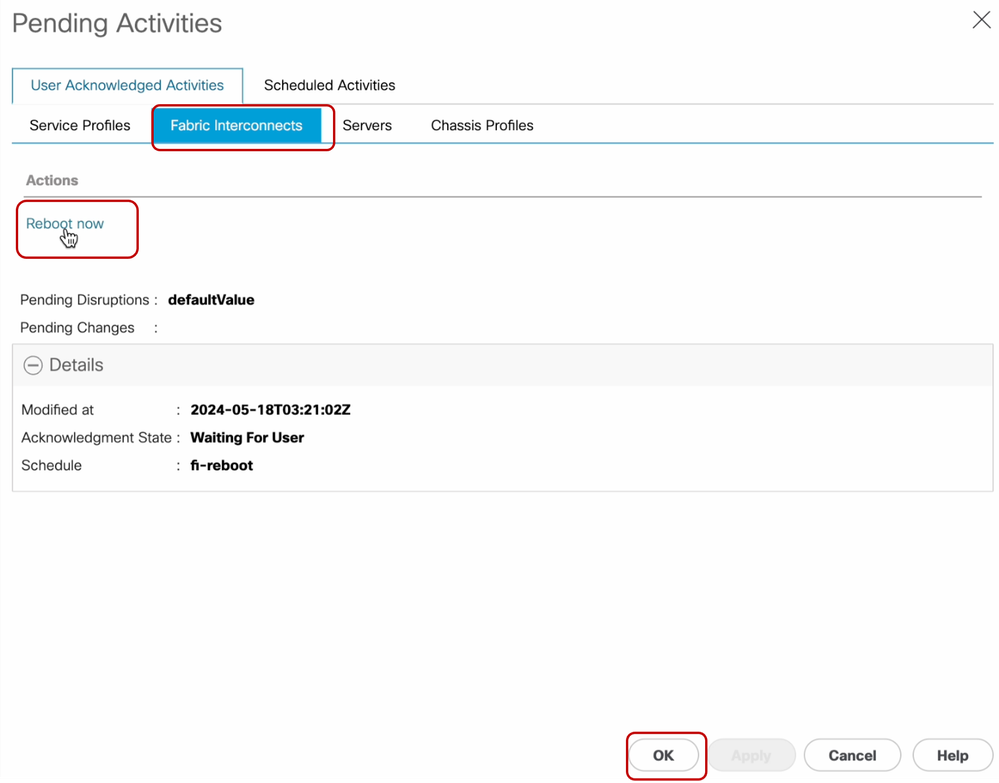
この操作により、プライマリFabric Interconnectがリブートされ、ファームウェアのアップグレードが完了します。
このリブートプロセス中に、システムのクラスタリーダーシップの役割が下位に引き継がれるため、UCS Managerから一時的にログアウトされます。
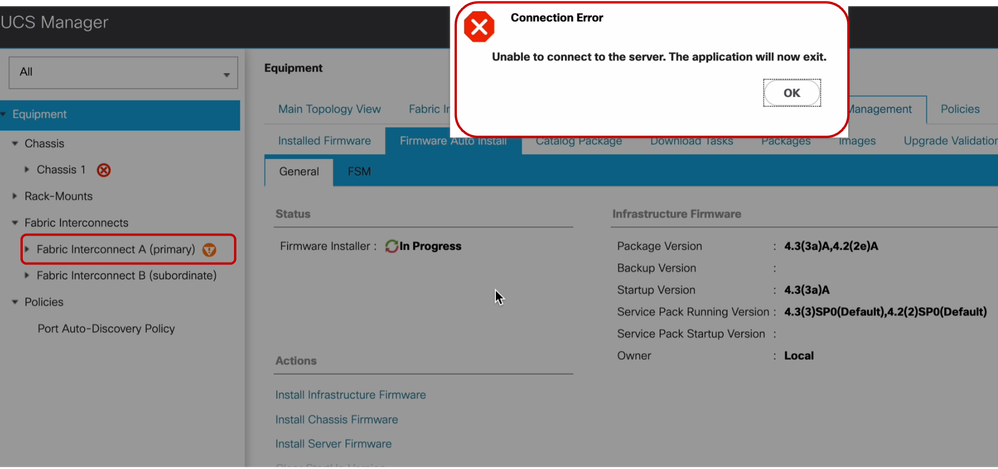
UCS ManagerのGUIへのアクセスが回復したら、再度ログインします。
FSMを再びモニタして、アップグレードの進捗状況を確認します。
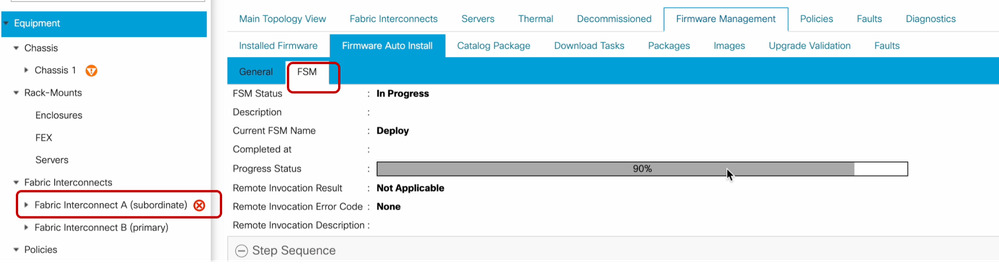
アップグレードが完了すると、前のプライマリFabric Interconnectがクラスタ内で下位の役割を引き継ぎます。
検証
UCS Managerが正常にアップグレードされたことを確認するには、ナビゲーションペインのEquipmentセクションでFabric Interconnectsを選択します。
Installed Firmwareタブで、expand all plus (+)アイコンをクリックします。
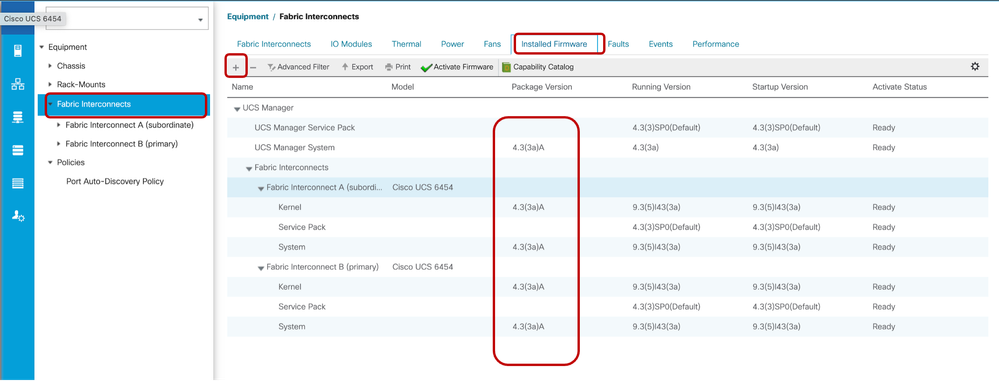
UCS Managerが正常にアップグレードされました。
必要に応じて、「local-mgmt」モードで次のCLIコマンドを使用してクラスタリードを変更できます。
A#clusterリードする
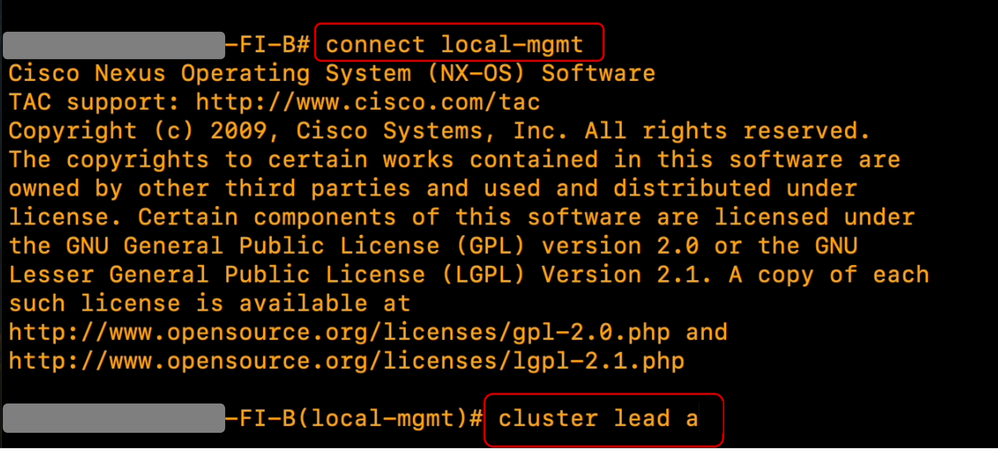
Yesと入力して続行します。CLIおよびGUIインスタンスから一時的にログアウトします。
UCS Managerに再度ログインして、クラスタリードが以前のプライマリファブリックインターコネクトになっていることを確認します。
これで、UCS Managerのアップグレードが完了しました。
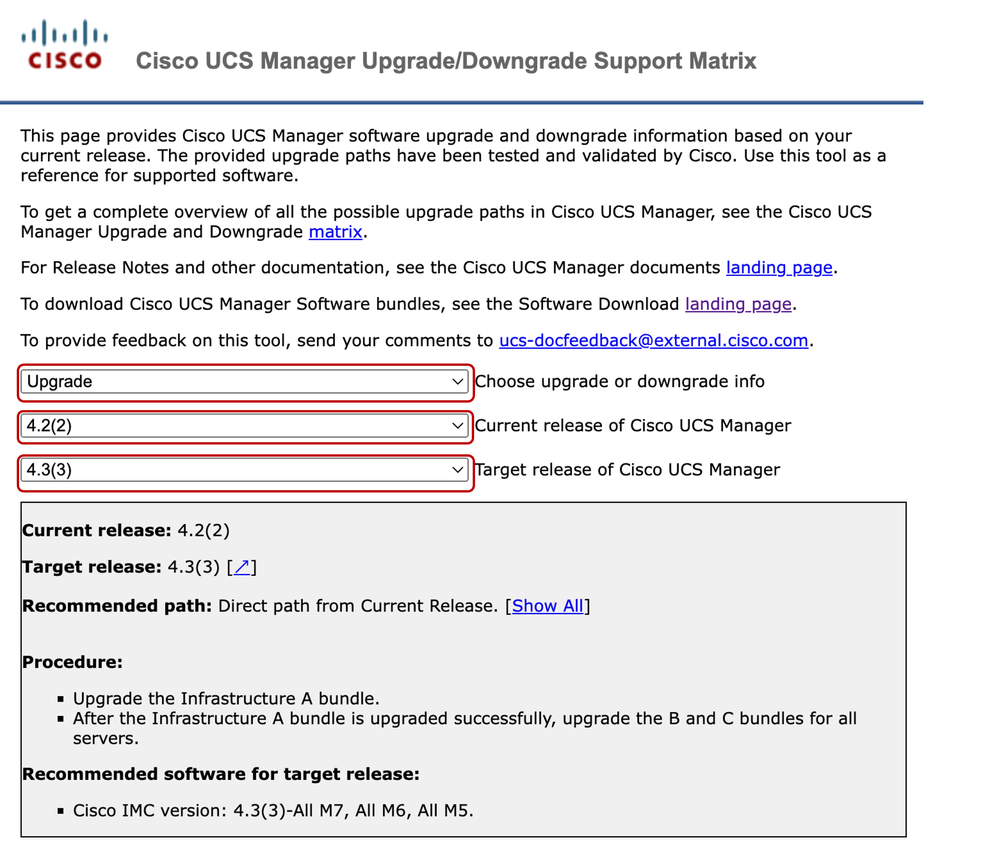
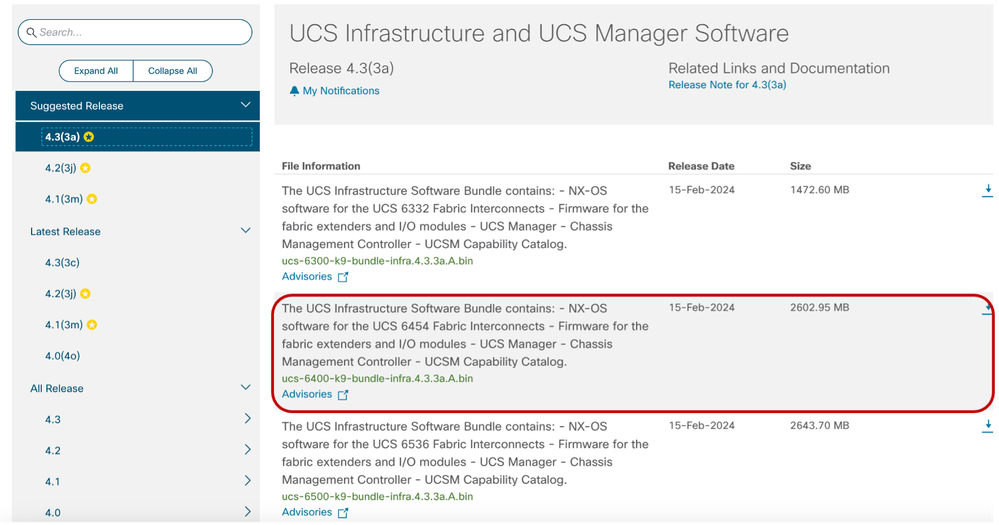
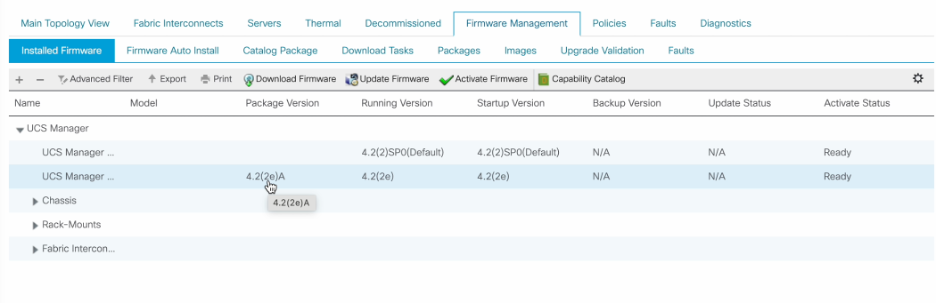

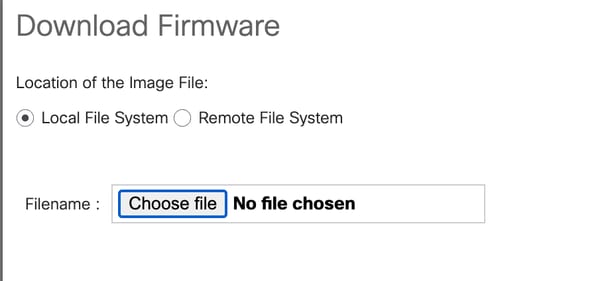
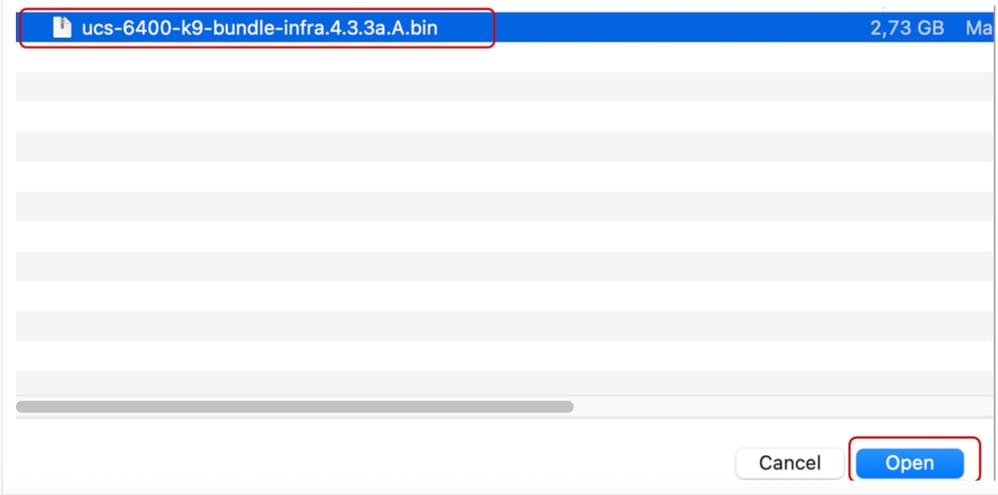

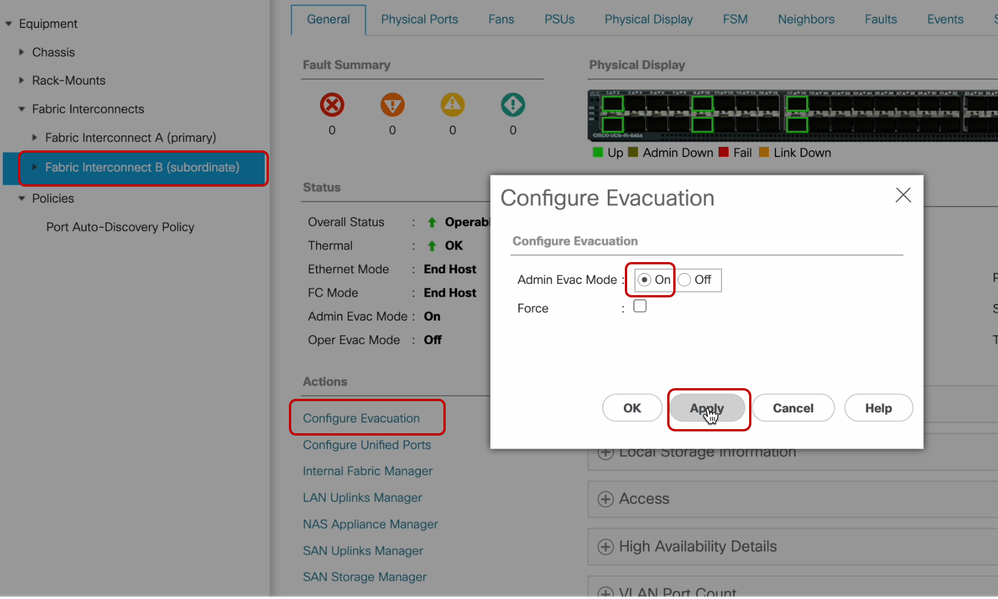
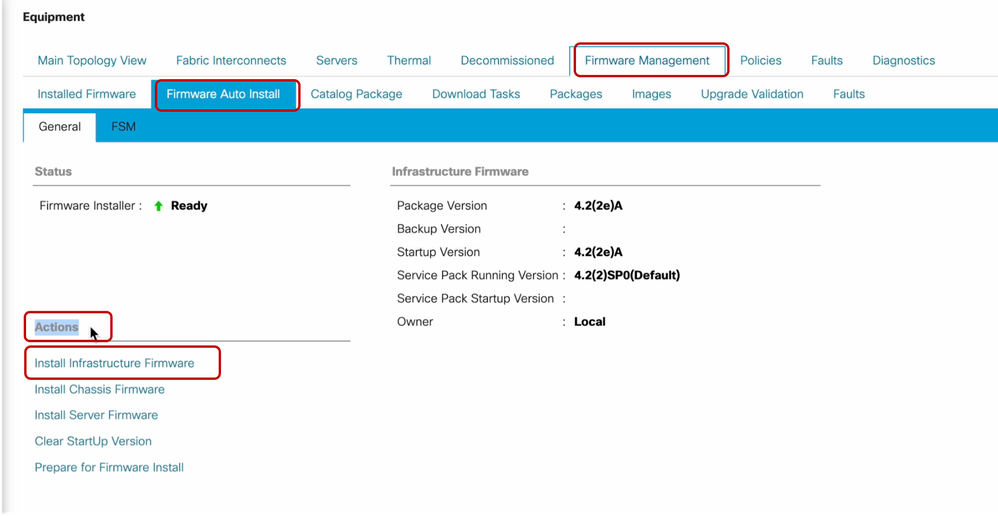
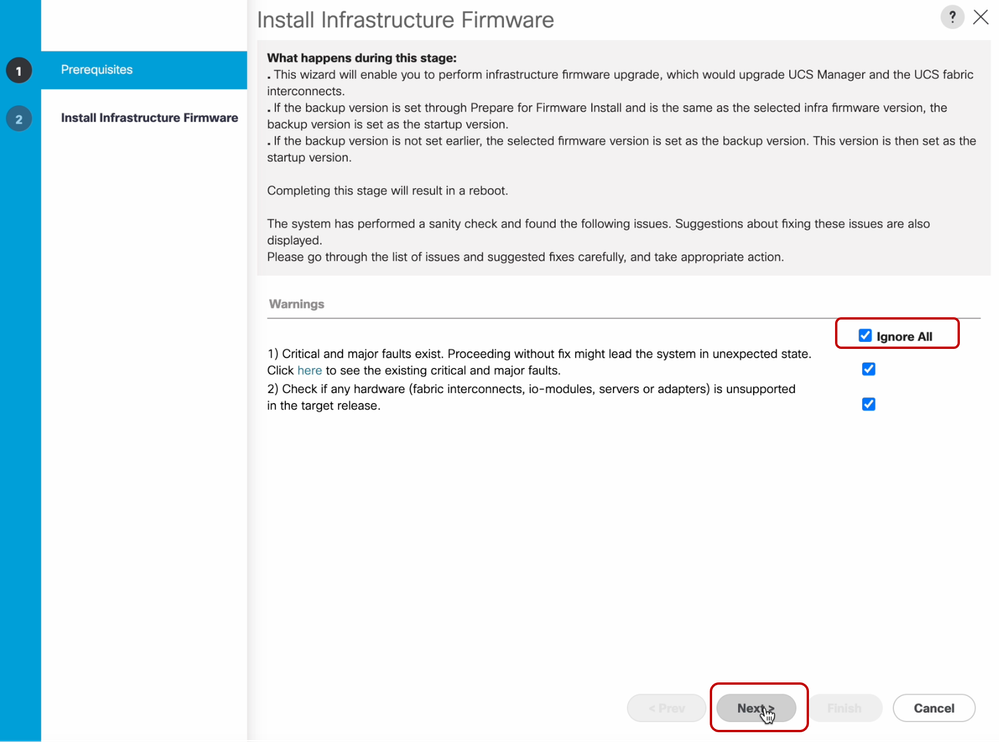
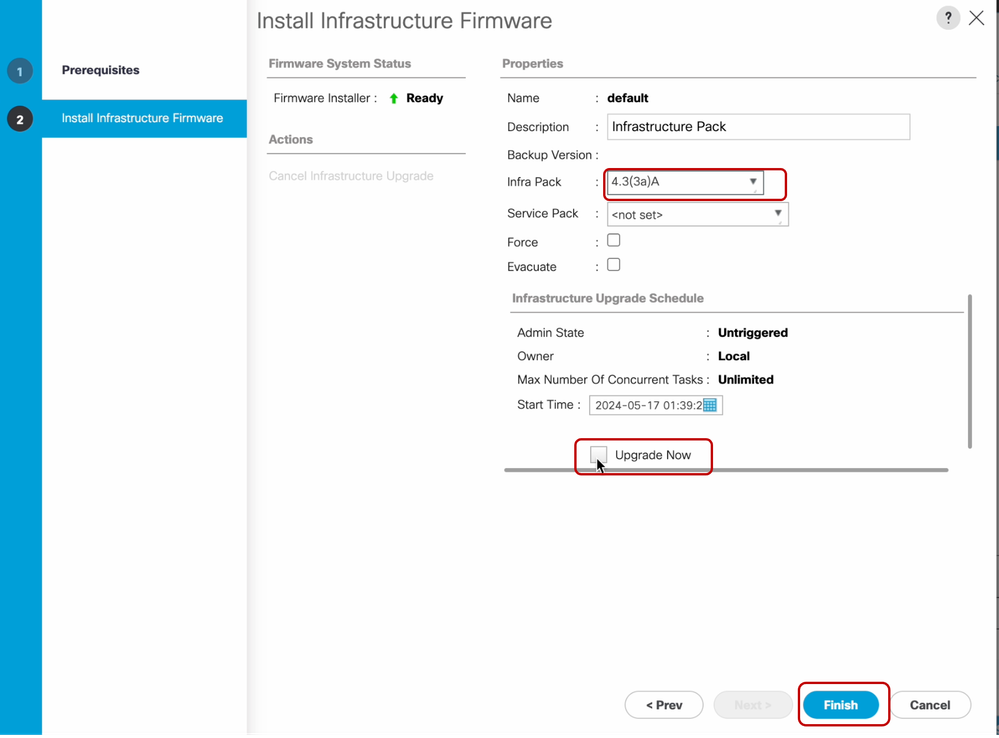
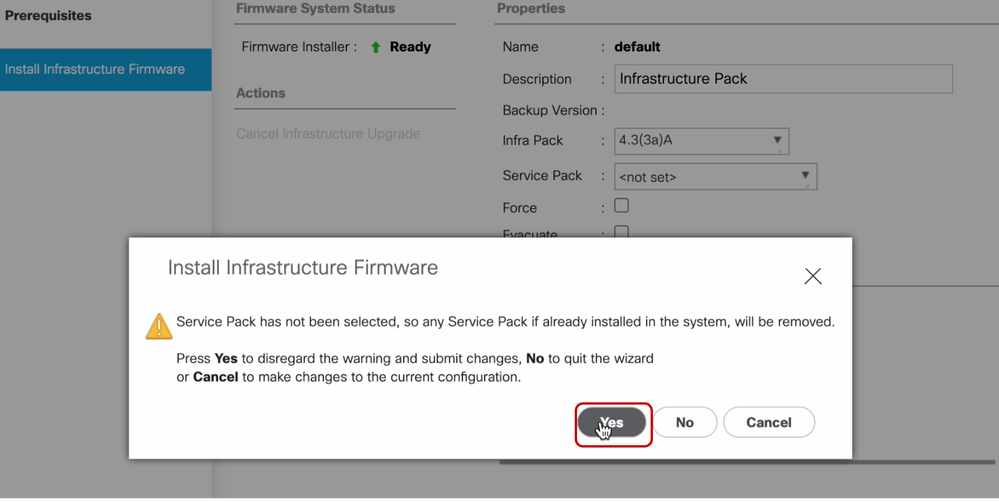
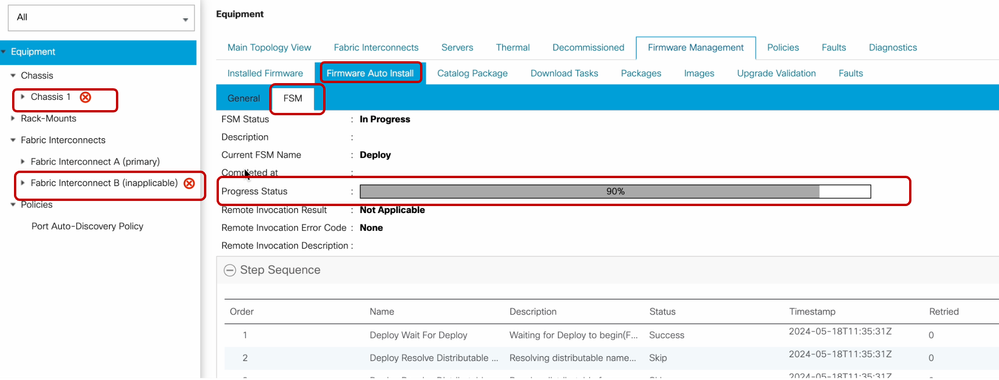
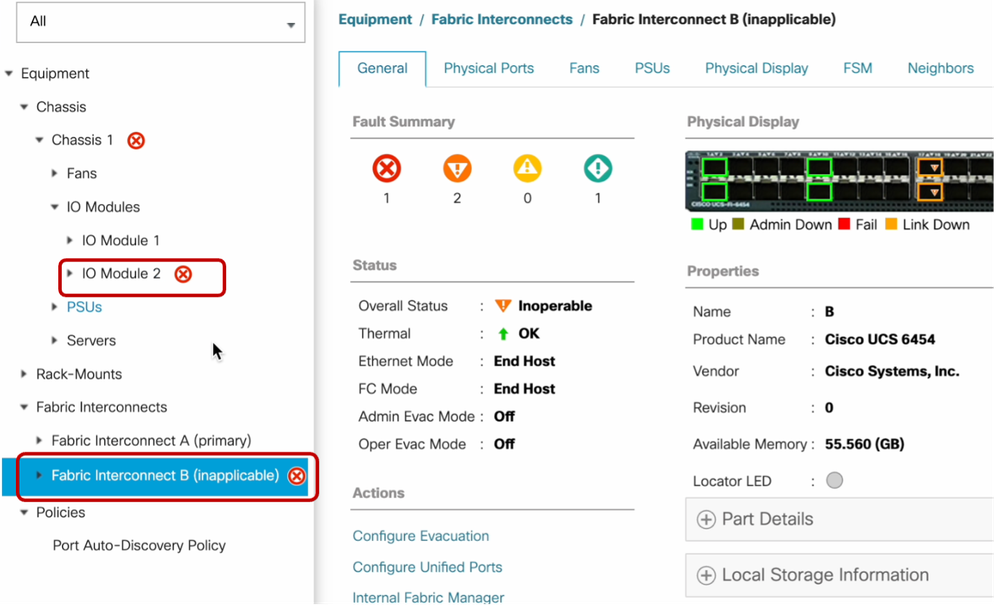
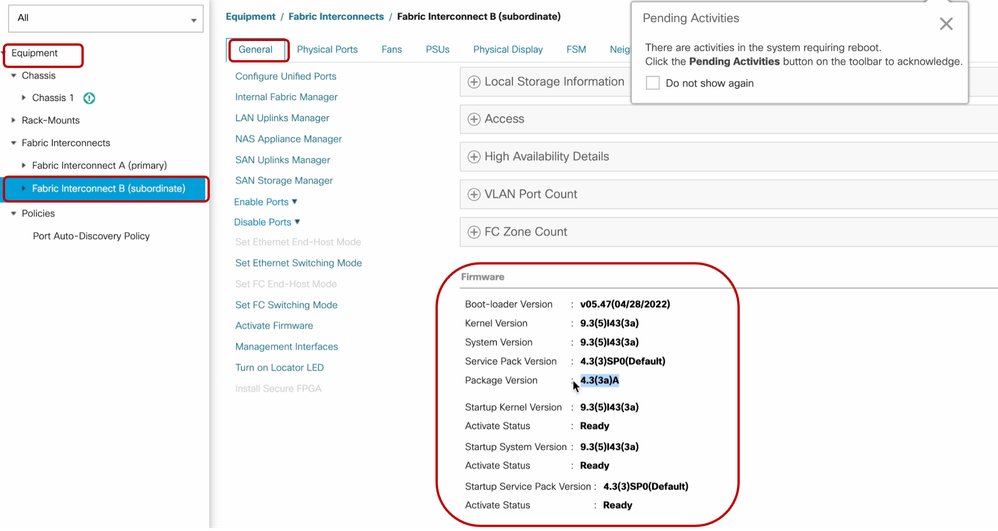

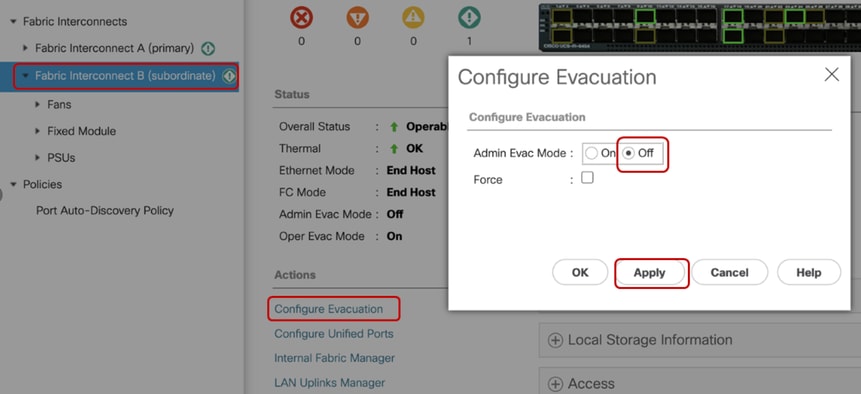
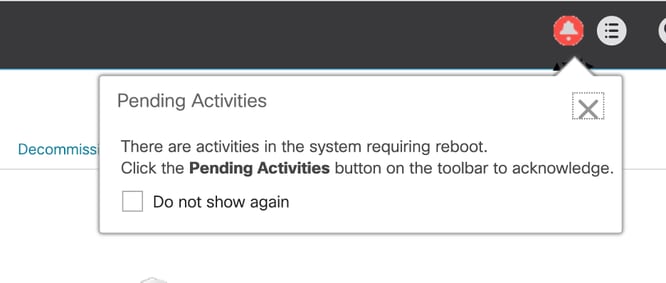
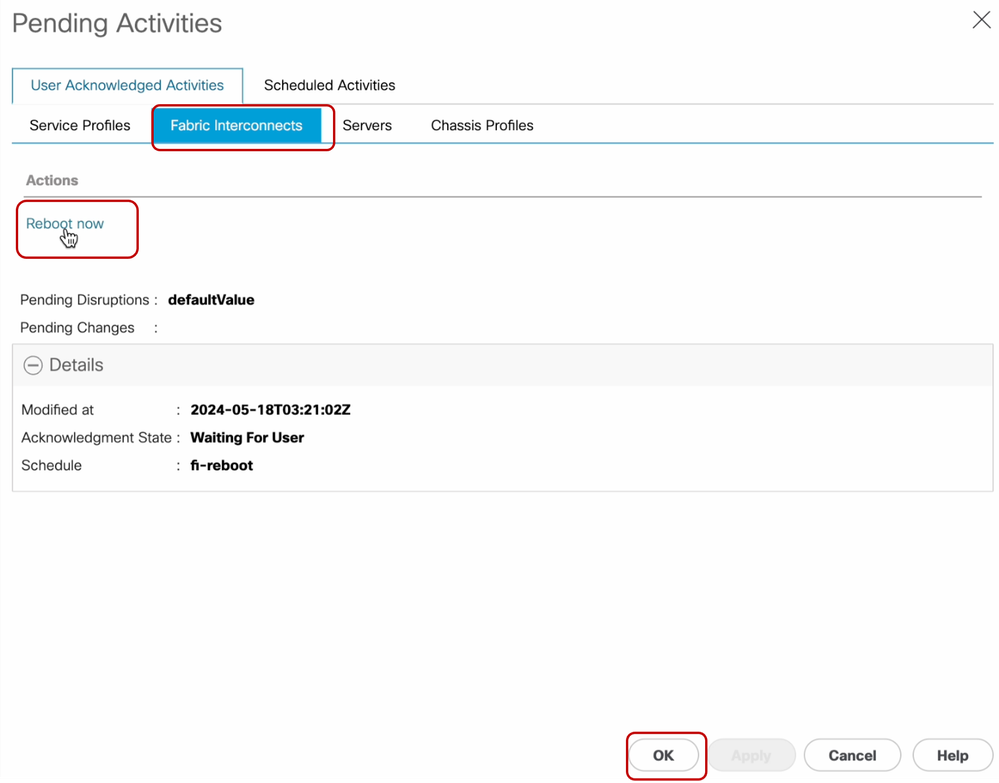
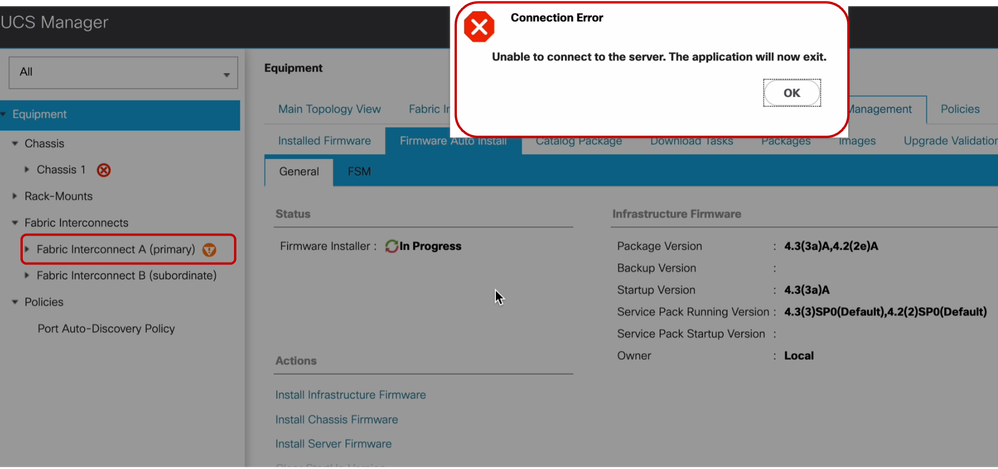
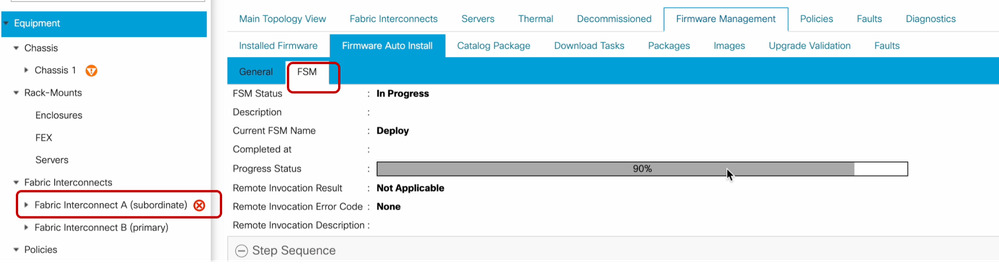
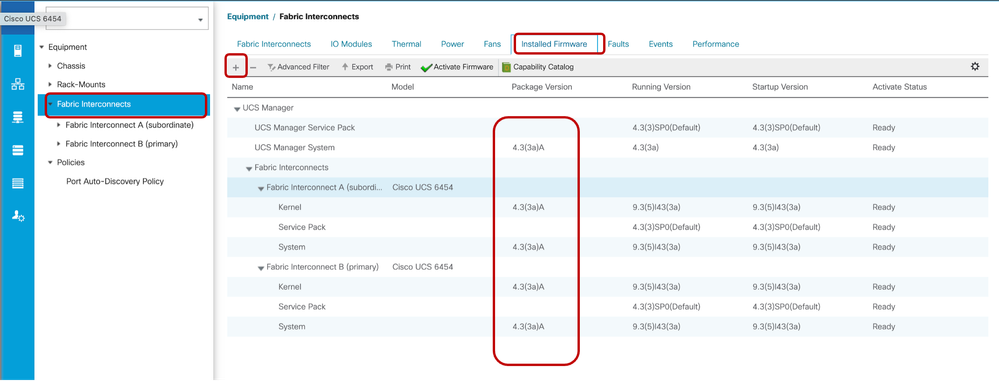
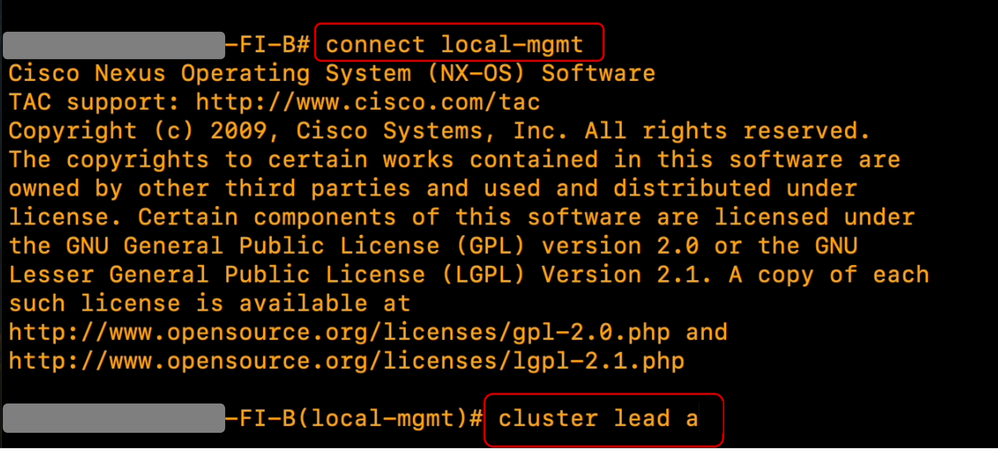
 フィードバック
フィードバック